Zoom är en plattform där du kan ansluta online för fjärrmöten eller livechatt. Även om ett onlinemöte låter väldigt bekvämt är det kanske inte lätt att genomföra när det kommer till att förklara ett dokument eller demonstrera en plan. Därför borde du lära dig hur du delar din skärm i Zoom så att ni kan ha fler interaktioner med varandra i onlinemötet. Plocka bara upp allt i den här artikeln, och sedan kommer du att kunna dela din skärm i Zoom.
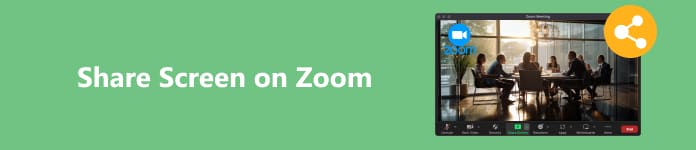
- Del 1: Hur du delar din skärm i zoom som värd
- Del 2: Hur man låter deltagare dela sin skärm i zoom
- Del 3: Dela din skärm med zoom på din mobiltelefon
- Del 4: Bonustips: Dela din telefonskärm på skrivbordszoom
- Del 5: Vanliga frågor om delning av skärm på zoom
Del 1. Hur du delar din skärm i zoom som värd
I ett Zoom-möte kommer det att finnas värdar och deltagare. En värd har fler rättigheter i ett mötesrum. Om du startar ett möte som värd kan du direkt dela en skärm i ett Zoom-möte. Kontrollera stegen nedan.
steg 1 Starta en Zoom-konferens för att vara värd, och sedan ska du klicka på Dela skärm knappen längst ned till höger.
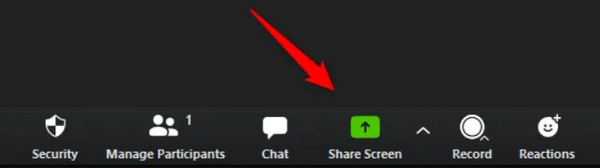
steg 2 Zoom kommer att upptäcka alla fönster och program som körs på din dator. Du kan välja önskat fönster eller program för att dela dess skärm i Zoom. Klicka sedan på Dela knapp.
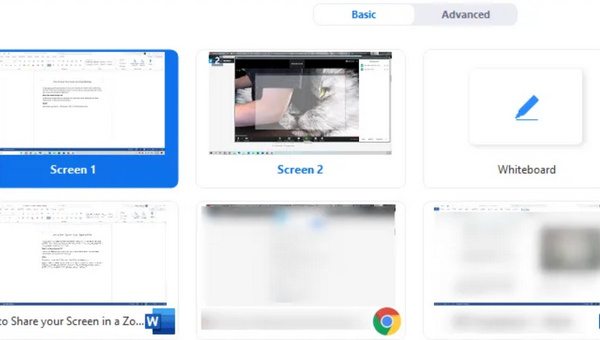
steg 3 När du vill sluta dela behöver du bara klicka på Sluta dela knappen under fönstret Zooma konferens.
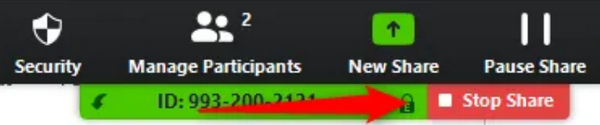
Del 2. Hur man låter deltagare dela sin skärm i zoom
Deltagare kan inte direkt dela sina skärmar i ett Zoom-möte. Men oroa dig inte; Om du är värd kan du ge deltagarna funktionen för skärmdelning. Så, exakt vad ska du göra för att distribuera den funktionen?
Förfarande 1: Klicka på i ett Zoom-mötesfönster Säkerhet knappen på undersidan. Sedan kan du klicka på Dela skärm knappen i avsnittet Tillåt deltagare att.
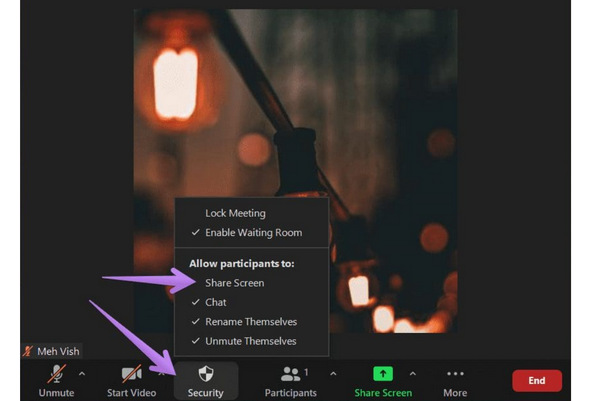
Förfarande 2:Längst ned till höger klickar du på den övre pilen till höger om Dela skärm knappen och klicka sedan på Avancerade delningsalternativ knapp.
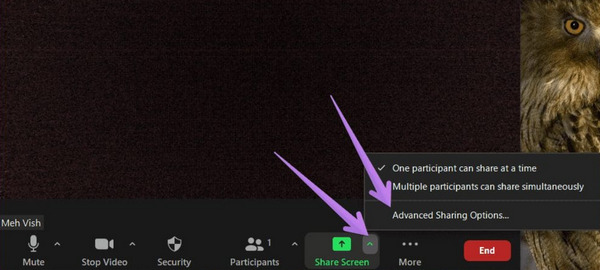
I Vem kan dela? sektionen ska du klicka på Alla deltagare knapp. På de två sätten ovan kan deltagarna dela sina skärmar i ditt Zoom-möte.
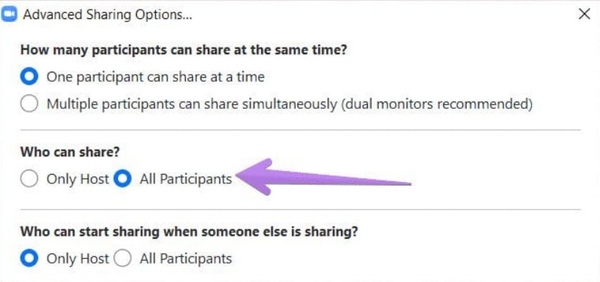
Del 3. Dela din skärm med zoom på din mobiltelefon
När du har en videokonferens på din telefon kan du fortfarande dela din mobilskärm i Zoom. Det är ungefär samma som på skrivbordet Zoom. Om du är värd kan du direkt dela din skärm eller tillåta andra deltagare att dela sin skärm i Zoom.
Tillåt deltagare att dela sin skärm
Öppna Zoom på din mobiltelefon och starta din videokonferens. På den nedre menyraden, skjut till höger ände för att trycka på Snarare -knappen, sedan Säkerhet knapp. Slutligen, i Tillåt alla deltagare att tryck på Dela skärm knappen för att slå på den. Sedan kan alla deltagare dela sina skärmar i mobil Zoom.
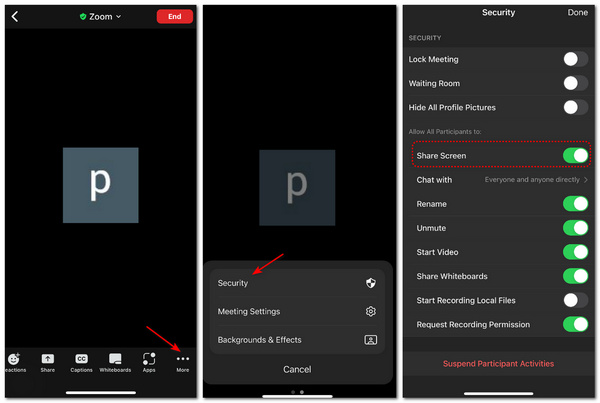
Dela skärm i mobilzoom
Gå tillbaka till din Zoom-konferens och tryck på Dela knappen längst ned i fönstret. Du kan också hitta många program vars skärmar kan delas i Zoom. Du kan också bara trycka på screen knappen för att dela din realtidsskärm.
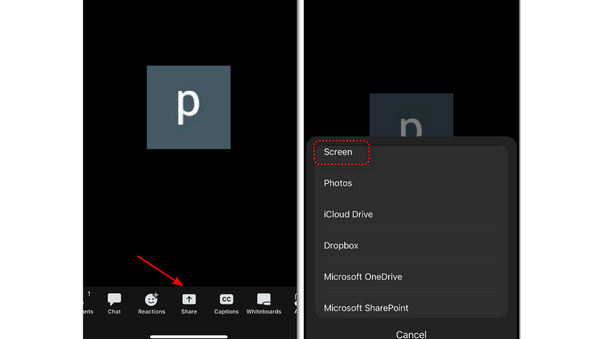
Del 4. Bonustips: Dela din telefonskärm på skrivbordszoom
När du har ett videomöte i Zoom på din dator kan du behöva demonstrera en app på din mobiltelefon. Hur kan du dela telefonens skärm i Zoom? Låter omöjligt, eller hur? Oroa dig inte, det finns en intelligent metod. Apeaksoft telefonspegel kan spegla din mobiltelefons skärm på din dator, och sedan kan du dela skärmen i Zoom. Detta program låter dig spegla din telefon trådlöst eller med en USB-kabel och förbättra den speglade skärmen till 4K-upplösning. Du kan också lägga till kommentarer på skärmen för att dela dem i Zoom.
- Låter dig dela en 4K-skärm i Zoom från din mobiltelefon.
- Vrid flexibelt telefonskärmen speglad på din dator.
- Dela din mobiltelefons skärm trådlöst eller via USB.
- Dela telefonens skärm i Zoom utan att släpa.
steg 1 Gratis nedladdning Apeaksoft telefonspegel och starta den. Du kan ansluta din telefon till din PC via USB, och sedan laddar programmet ner en spegeldrivrutin för att spegla din telefon. Om du vill klicka på Trådlös spegel knappen måste du använda den inbyggda spegeln på en iPhone eller använda en tredjepartsapp på Android – FonLab spegel.
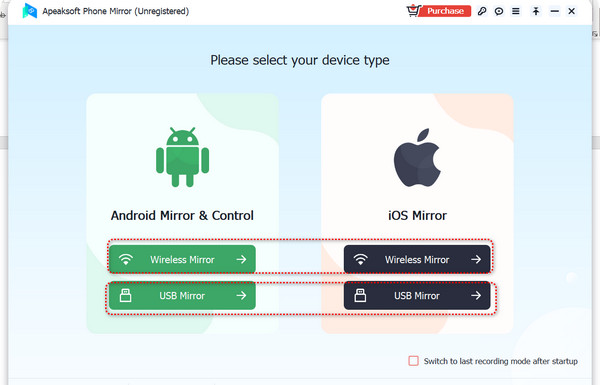
steg 2 När du har speglat telefonens skärm på din dator kan du klicka på Fullskärm knappen för att förstora den spegelvända skärmen och ändra upplösningen för att dela skärmen i Zoom tydligt. Du kan också klicka på Borsta knappen för att lägga till kommentarer på skärmen, vilket hjälper dig att göra en handledning.
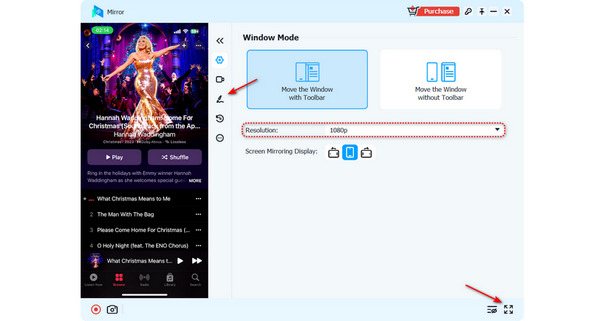
del 5 Vanliga frågor om OBS Frame Drops
Varför misslyckas jag med att dela min skärm i Zoom?
Anledningarna till varför Zoomskärmdelning fungerar inte är olika, så det är svårt att hitta motsvarande. Kanske är det ett problem med nätverksanslutningen eller brandväggsinställningarna. Aktuella program eller kompatibilitetsproblem kan också vara orsakerna. Du kan försöka installera om Zoom eller ändra en nätverksanslutning.
Vad händer om alla deltagare delar sina skärmar i Zoom samtidigt?
Det spelar ingen roll. Zoom har möjlighet att låta alla deltagare göra det. Värden har också rätt att bestämma om deltagare kan dela sina skärmar samtidigt.
Kan jag spela in mötesfönstret när jag delar skärmen i Zoom?
Jo det kan du. Du behöver dock fortfarande värdens tillåtelse för att spela in Zoom-mötet. Om du tycker att det är komplicerat är det bättre att använda en skärminspelare från tredje part för att spela in delningsskärmen.
Slutsats
Den här artikeln visar dig hur man delar skärm på Zoom. Kom ihåg att du kan bestämma om deltagare kan dela sin skärm i Zoom om du är värd för videokonferensen. När du vill dela telefonens skärm till ett Zoom-möte på din PC, Apeaksoft telefonspegel kommer att vara ditt smartaste val. Den kan spegla din telefonskärm till din dator, och sedan kan du dela skärmen i Zoom för att sticka ut i din konferens.




